使用格式工厂截取视频的步骤-推荐下载
格式工厂怎么用
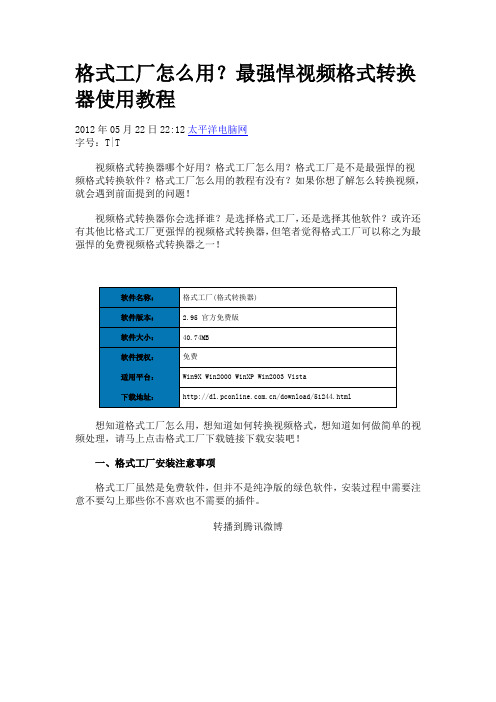
格式工厂怎么用?最强悍视频格式转换器使用教程2012年05月22日22:12太平洋电脑网字号:T|T视频格式转换器哪个好用?格式工厂怎么用?格式工厂是不是最强悍的视频格式转换软件?格式工厂怎么用的教程有没有?如果你想了解怎么转换视频,就会遇到前面提到的问题!视频格式转换器你会选择谁?是选择格式工厂,还是选择其他软件?或许还有其他比格式工厂更强悍的视频格式转换器,但笔者觉得格式工厂可以称之为最强悍的免费视频格式转换器之一!想知道格式工厂怎么用,想知道如何转换视频格式,想知道如何做简单的视频处理,请马上点击格式工厂下载链接下载安装吧!一、格式工厂安装注意事项格式工厂虽然是免费软件,但并不是纯净版的绿色软件,安装过程中需要注意不要勾上那些你不喜欢也不需要的插件。
转播到腾讯微博格式安装过程要注意插件除了要注意插件之外,格式工厂的安装过程还是非常简单的。
转播到腾讯微博格式工厂的LOGO安装完毕,请打开格式工厂。
转播到腾讯微博格式工厂的主界面非常清爽点评:格式工厂的主界面非常清爽,功能按钮都集中在左侧。
无论你想进行怎么样的格式转换,都能找到对应的格式。
二、格式工厂支持哪些格式转换?从图4和图5可以看到,格式工厂不但支持视频格式转换,还支持音频格式和图片格式的转换。
转播到腾讯微博视频格式转换和音频格式转换转播到腾讯微博图片格式转换和映像文件转换简单来说,格式工厂可以帮你将任意视频文件转换成你想要的那种视频格式,例如AVI格式压缩成FLV格式。
当然,格式工厂可以将你任意音频文件转成你想要的音频格式,将任意图片文件转化成你想要的图片格式。
将视频音频图片三大类文件转换成你想要的格式,这就是格式工厂最强悍的地方!接下来,我们看看怎么玩转格式工厂!格式工厂基础篇玩转视频格式转换笔者在此只重点介绍如何玩转视频格式转换,其他组合功能留给大家举一反三。
第一,在格式工厂左侧的功能菜单中,找到你想要的功能,例如“所有转到FLV ”。
格式工厂的使用方法

软件名称:格式工厂(FormatFactory),包括简体中文目前已经支持45种国家语言,软件的主要功能是音视频、图片格式转换,转换的目的当然是能够适应你的设备播放格式,比如你使用的PSP视频格式,各种手机支持的3GP、MP4等。
FormatFactory是一款免费的格式转换工具,尽管已经有很长的开发历史,也有很多的追随者,但她是否能满足你的需求,还要用过才知道。
先来看看FormatFactory可以兼容的基本转换格式:视频:MP4 AVI 3GP MKV WMV MPG VOB FLV SWF MOV音频:MP3 WMA FLAC AAC MMF AMR M4A M4R OGG MP2 WMA图片:PNG ICO BMP GIF TIF PCX TGA简单操作FormatFactoryFormatFactory(格式工厂)主界面用FormatFactory的一个最大的原因是操作简单,尽管现在一些新出的转换工具很简单,但在功能上却又过于精简。
FormatFactory在左侧栏上所有的转换格式一目了然,有人说格式工厂是“万能的多媒体格式转换软件”,实际上有点儿过,比如她还不支持所有格式转换为RMVB,但主流的掌上设备支持已经足够。
尽管我已经不是第一次使用FormatFactory这个软件了,但相信有很多读者却是第一次接触她。
接下来我们以一部近300MB的RMVB格式文件转换为MP4来拆解一下FormatFactory有哪些功能。
启动FormatFactory后,点击左侧的快捷方式,这里我们选择“视频”下的“所有转到MP4”,在弹出的对话框中,我们选择“添加文件”,在你的本地设备中打开一个视频源文件,如果你对转换后视频的质量和大小有所有限定,可以点击“高质量和大小”对一些参数进行调整。
但对于大多数初级应用者,没有特殊的需求,默认的参数也是可以满足的。
添加一个文件设定转换文件的尺寸和质量在这里你还可以对转换的视频添加.ttf格式的字幕,并允许设置字幕的字体样式。
格式工厂V2.80使用说明
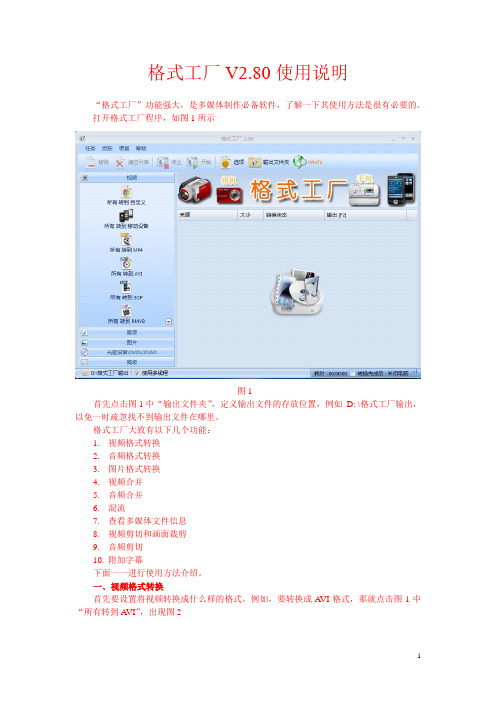
格式工厂V2.80使用说明“格式工厂”功能强大,是多媒体制作必备软件,了解一下其使用方法是很有必要的。
打开格式工厂程序,如图1所示图1首先点击图1中“输出文件夹”,定义输出文件的存放位置,例如D: \格式工厂输出,以免一时疏忽找不到输出文件在哪里。
格式工厂大致有以下几个功能:1.视频格式转换2.音频格式转换3.图片格式转换4.视频合并5.音频合并6.混流7.查看多媒体文件信息8.视频剪切和画面裁剪9.音频剪切10.附加字幕下面一一进行使用方法介绍。
一﹑视频格式转换首先要设置将视频转换成什么样的格式。
例如,要转换成A VI格式,那就点击图1中“所有转到AVI”,出现图2再点击图2中“输出配置”,出现图3图3由图3可见,视频流中,只规定了视频编码格式为MPEG4(Xvid),其它参数缺省或自动,这就意味着输出视频具有与源视频同样的分辨率(屏幕大小)和帧率(每秒帧数);音频流是完全确定了。
如果你认定可以这样设置,那就点击“确定”,继续往下进行。
如果你还要详细设置,就再点击图3中“高质量和大小”,出现一个选项下拉菜单,你选择一项,例如选取“HD 720x480 A VC”,将出现图4。
图4由图4可见,不管源视频的各参数如何,转换后所得的视频格式各参数如图4所示:视频编码格式为A VC(H264);分辨率为720x480;码率为1000;帧率为25,等等。
点击图4中“确定”,出现图5。
图5点击图5中“添加文件”,把要进行格式转换的视频打开,如图6。
图6至此,视频输出格式和要进行转换的视频文件都确定了。
再点击图6中“确定”,出现图7图7最后点击图7中“开始”,便开始进行视频格式转换。
转换完成后,点击图7中“清空列表”,便把源视频文件从列表中去掉。
也可先点击源视频文件,再点击“移除”,效果相同。
二﹑音频格式转换点击图1中左边的“音频”,将出现图8图8首先要设置将音频转换成什么样的格式。
例如,要转换成WMA格式,那就点击图8中“所有转到WMA”,出现图9图9再点击图9中“输出配置”,出现图10图10如果你认定可以这样设置,那就点击“确定”,继续往下进行。
格式工厂使用教程

格式工厂使用教程格式工厂使用教程点击工具栏选项选择改变输出文件夹,可复选文件转换完成后关机或打开输出文件夹,可复给转换后的文件添加后缀名称选择转换以后输出的文件格式,以AVI格式为例。
添加需要转换的文件打开输出配置如果不想自定义配置可以使用“预设配置”,打开“质量和大小”下拉菜单,选择转换后的画面质量和文件体积大小。
注意:画面质量越高文件体积越大,反之亦然。
注意:如果转换AVI格式,应在“视频编码”栏点击右侧空白处会出现下拉菜单,选择MPEG4(Xvid)编码,比DivX编码文件体积小画面质量高。
预设配置完以后点确定返回后点选项可进入预览界面。
预览后如果没有问题点确定返回后再点确定返回到主界面点开始,转换开始,文件栏显示0%标识。
(最好转换前可先截取一段试看转换效果,如果没有问题再正式转换)如果需要截取某段画面或裁减画面及选择语言和字幕可在预设配置完成后点确定点选项以下进入预览转换效果和画面截取及音频流字幕流选择界面画面截取------如要截取音视频片断,拖动滑动条到片断开头点“开始时间”按钮,再拖动滑动条到片段结尾点“结束时间”按钮画面裁减及选择音频流(音频流索引)和字幕语言(字幕流索引)画面裁减-----如果需要裁减视频画面,应复选“画面裁减”,此时预览画面会出现红色框,用鼠标点一下预览画面后,拖动鼠标就可随意裁减画面大小,同时“画面裁减”右边的方框里显示已裁减的画面尺寸参数。
源音频频道------即源文件左右声道,默认缺省。
音频流------有些格式的视频可在这里显示多种语言音频流,预览时可用鼠标点击选择的语言,预览屏幕同时会播放所选择的语言。
(比如Mkv格式视频)字幕语言-------有些格式的视频加载了多种语言字幕这里显示(比如Mkv格式视频),预览时可用鼠标点击选择的字幕语言,预览屏幕同时会显示所选择的字幕(与选择音频流的方法一样)画面截取和画面裁剪及音频流和字幕语言选择完以后点确定返回后再点确定回到主界面点开始,转换开始,文件栏显示0%标识。
格式工厂的使用方法

软件名称:格式工厂(FormatFactory),包括简体中文目前已经支持45种国家语言,软件的主要功能是音视频、图片格式转换,转换的目的当然是能够适应你的设备播放格式,比如你使用的PSP视频格式,各种手机支持的3GP、MP4等。
FormatFactory是一款免费的格式转换工具,尽管已经有很长的开发历史,也有很多的追随者,但她是否能满足你的需求,还要用过才知道。
先来看看FormatFactory可以兼容的基本转换格式:视频:MP4 AVI 3GP MKV WMV MPG VOB FLV SWF MOV音频:MP3 WMA FLAC AAC MMF AMR M4A M4R OGG MP2 WMA图片:PNG ICO BMP GIF TIF PCX TGA简单操作FormatFactoryFormatFactory(格式工厂)主界面用FormatFactory的一个最大的原因是操作简单,尽管现在一些新出的转换工具很简单,但在功能上却又过于精简。
FormatFactory在左侧栏上所有的转换格式一目了然,有人说格式工厂是“万能的多媒体格式转换软件”,实际上有点儿过,比如她还不支持所有格式转换为RMVB,但主流的掌上设备支持已经足够。
尽管我已经不是第一次使用FormatFactory这个软件了,但相信有很多读者却是第一次接触她。
接下来我们以一部近300MB的RMVB格式文件转换为MP4来拆解一下FormatFactory有哪些功能。
启动FormatFactory后,点击左侧的快捷方式,这里我们选择“视频”下的“所有转到MP4”,在弹出的对话框中,我们选择“添加文件”,在你的本地设备中打开一个视频源文件,如果你对转换后视频的质量和大小有所有限定,可以点击“高质量和大小”对一些参数进行调整。
但对于大多数初级应用者,没有特殊的需求,默认的参数也是可以满足的。
添加一个文件设定转换文件的尺寸和质量在这里你还可以对转换的视频添加.ttf格式的字幕,并允许设置字幕的字体样式。
格式工厂使用方法
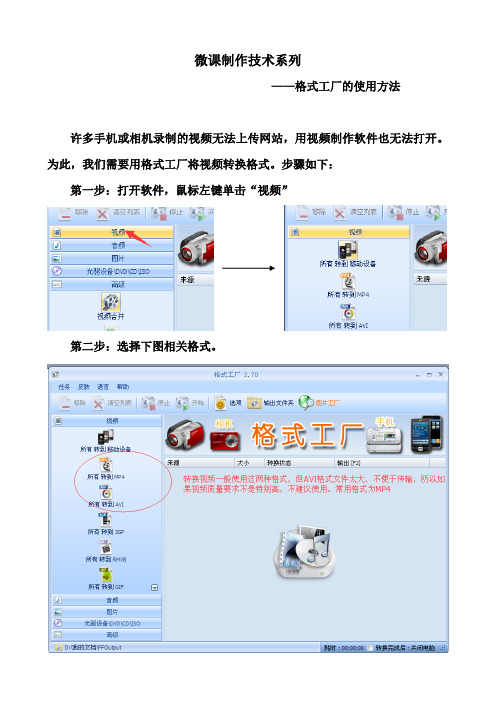
微课制作技术系列——格式工厂的使用方法许多手机或相机录制的视频无法上传网站,用视频制作软件也无法打开。
为此,我们需要用格式工厂将视频转换格式。
步骤如下:第一步:打开软件,鼠标左键单击“视频”第二步:选择下图相关格式。
第三步:以MP4格式为例,打开后,如下图:第四步:添加视频1、点击文件中的“添加文件”2、选择想要转换的视频3、选择完成后,点击“确定”4、点击上方的“开始”即可进行转换。
请注意,视频转换的时间往往很长,视频越大,时间越长。
5、转换完成后,鼠标放到进度条处,点击右键,单击“打开输出文件夹”,即可找到刚刚转换的视频(也可以在转换之前提前设置,这个问题下面会提到)。
同样的方法,也可以打开源文件夹。
或者直接从软件上方找到“输出文件夹”。
这样,视频转换过程就完成了,同时提醒大家,也可以一次性选择多个视频,由软件逐一进行转换。
为了提高视频质量,我们可以进行相关设置,具体如下:(※特别强调:如果不想进行特别处理,请不要在“输出配置”里更改任何属性,选择默认即可,否则容易使视频失真。
)1、如果需要,点击“高质量和大小”可以设置视频质量,点击输出配置,设置屏幕大小,宽高比,声道等,最终点击“确定”。
如下图所示。
点击左侧对应项目,在右侧数值里进行相关选择。
如下图:手机录像放到电脑里往往呈倒立或侧立的情况。
在这里向大家强调一下手机录像的方法:手机必须横放,镜头(或听筒)一般朝向左手位置(因为按设计初衷,每个人都是由右手按快门)如果视频已成事实,即倒立或侧立的视频,我们可以通过格式工厂进行旋转。
1、单击“高级”前面的“+”;2、单击要选择的方式;3、在右侧选择如何旋转等;4、单击上方的确定。
2、有时,我们需要将录制的视频去头剪尾,利用格式工厂可以进行简单处理,如下图:在合适的位置,左键单击“开始时间”,则此时间点以前的视频将被截掉;单击“结束时间”,则此时间点后面的视频将被截掉。
3、有时,下载的视频画面中有网址,这显得很不美观,或者说视频中某一边缘不是我们需要的。
万能视频转换软件 格式工厂(FormatFactory)

万能视频转换软件格式工厂(FormatFactory)万能视频转换软件万能音频转换软件各种图片格式转换软件格式工厂软件名称:格式工厂(FormatFactory),包括简体中文目前已经支持45种国家语言,软件的主要功能是音视频、图片格式转换,转换的目的当然是能够适应你的设备播放格式,比如你使用的PSP视频格式,各种手机支持的3GP、MP4等。
FormatFactory是一款免费的格式转换工具,尽管已经有很长的开发历史,也有很多的追随者,但她是否能满足你的需求,还要用过才知道。
先来看看FormatFactory可以兼容的基本转换格式:视频:MP4 AVI 3GP MKV WMV MPG VOB FLV SWF MOV音频:MP3 WMA FLAC AAC MMF AMR M4A M4R OGG MP2 WMA图片:PNG ICO BMP GIF TIF PCX TGA简单操作FormatFactoryFormatFactory(格式工厂)主界面用FormatFactory的一个最大的原因是操作简单,尽管现在一些新出的转换工具很简单,但在功能上却又过于精简。
FormatFactory在左侧栏上所有的转换格式一目了然,有人说格式工厂是“万能的多媒体格式转换软件”,实际上有点儿过,比如她还不支持所有格式转换为RMVB,但主流的掌上设备支持已经足够。
尽管我已经不是第一次使用FormatFactory这个软件了,但相信有很多读者却是第一次接触她。
接下来我们以一部近300MB的RMVB格式文件转换为MP4来拆解一下FormatFactory有哪些功能。
启动FormatFactory后,点击左侧的快捷方式,这里我们选择“视频”下的“所有转到MP4”,在弹出的对话框中,我们选择“添加文件”,在你的本地设备中打开一个视频源文件,如果你对转换后视频的质量和大小有所有限定,可以点击“高质量和大小”对一些参数进行调整。
但对于大多数初级应用者,没有特殊的需求,默认的参数也是可以满足的。
格式工厂使用简介
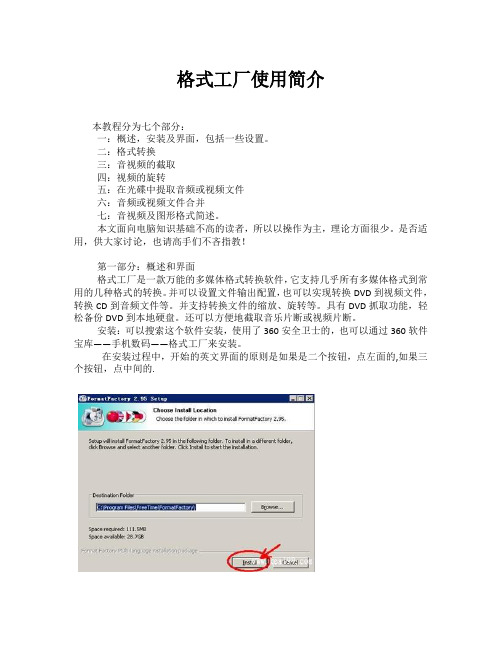
格式工厂使用简介本教程分为七个部分:一:概述,安装及界面,包括一些设置。
二:格式转换三:音视频的截取四:视频的旋转五:在光碟中提取音频或视频文件六:音频或视频文件合并七:音视频及图形格式简述。
本文面向电脑知识基础不高的读者,所以以操作为主,理论方面很少。
是否适用,供大家讨论,也请高手们不吝指教!第一部分:概述和界面格式工厂是一款万能的多媒体格式转换软件,它支持几乎所有多媒体格式到常用的几种格式的转换。
并可以设置文件输出配置,也可以实现转换DVD到视频文件,转换CD到音频文件等。
并支持转换文件的缩放、旋转等。
具有DVD抓取功能,轻松备份DVD到本地硬盘。
还可以方便地截取音乐片断或视频片断。
安装:可以搜索这个软件安装,使用了360安全卫士的,也可以通过360软件宝库——手机数码——格式工厂来安装。
在安装过程中,开始的英文界面的原则是如果是二个按钮,点左面的,如果三个按钮,点中间的.最后界面的选项可以只留第二个:安装内部解码器,其余的都可以取消。
一、主界面:启动该软件后,将弹出格式工厂主界面窗口,该窗口包含菜单栏、工具栏、折叠面板和转换列表等。
1- 菜单:有任务、皮肤、语言和帮助四项。
1)任务——选项:任务菜单中有个叫“选项”的,是用来设置某些特性的,我们可以对某些方面进行设置:如图:我们应该预先建立一个文件夹来专门存放该软件转换后的文件,如本例在D盘上新建一个名为“格式工厂转换专用”的文件夹。
然后在选项中,可以通过“改变”设定输出文件的存放文件夹。
(1)或存放于源文件夹中。
(2)即转换后的文件与源文件存于同一文件夹。
然后,应用——确定,其余项目可以取默认状态。
如下图。
2)皮肤:是指改变界面的外观颜色3)语言,采用自动(auto或简体中文)4)帮助:是一个简明的使用说明。
2- 工具栏:如同其它软件一样,是菜单中功能的一部分。
自左向右是:移除,清空列表,停止,开始,选项,输出文件夹,win7z3- 折叠面板(侧边栏):折叠面板是用于选择要转换文件格式的种类。
用格式工厂截录视频的方法
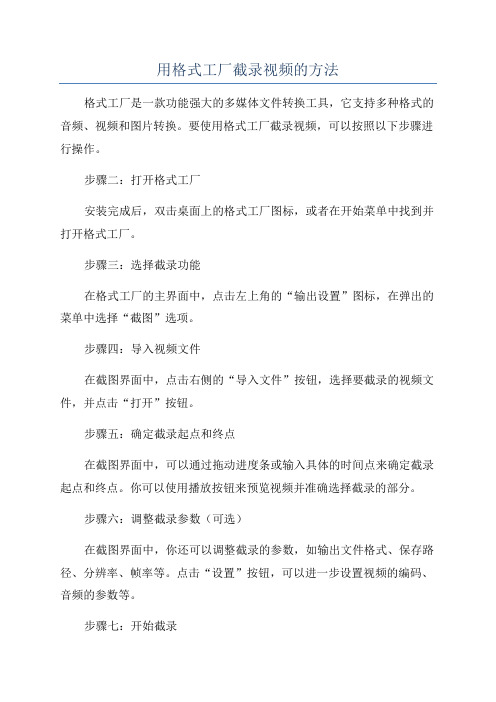
用格式工厂截录视频的方法格式工厂是一款功能强大的多媒体文件转换工具,它支持多种格式的音频、视频和图片转换。
要使用格式工厂截录视频,可以按照以下步骤进行操作。
步骤二:打开格式工厂安装完成后,双击桌面上的格式工厂图标,或者在开始菜单中找到并打开格式工厂。
步骤三:选择截录功能在格式工厂的主界面中,点击左上角的“输出设置”图标,在弹出的菜单中选择“截图”选项。
步骤四:导入视频文件在截图界面中,点击右侧的“导入文件”按钮,选择要截录的视频文件,并点击“打开”按钮。
步骤五:确定截录起点和终点在截图界面中,可以通过拖动进度条或输入具体的时间点来确定截录起点和终点。
你可以使用播放按钮来预览视频并准确选择截录的部分。
步骤六:调整截录参数(可选)在截图界面中,你还可以调整截录的参数,如输出文件格式、保存路径、分辨率、帧率等。
点击“设置”按钮,可以进一步设置视频的编码、音频的参数等。
步骤七:开始截录当一切准备就绪后,点击右下角的“开始”按钮,格式工厂将开始截录视频。
步骤八:等待截录完成截录过程可能需要一段时间,具体取决于你选择的截录起点和终点的时长。
在截录过程中,你可以点击右下角的“取消”按钮停止截录。
步骤九:保存截录的视频当截录完成后,格式工厂会自动弹出一个保存对话框,让你选择保存截录视频的路径和文件名。
输入你想要保存的文件路径和文件名,并点击“保存”按钮。
步骤十:查看截录的视频截录完成后,你可以使用任何视频播放器打开保存的视频文件,查看你截录的视频片段。
需要注意的是,格式工厂的截图功能只能截取视频的一部分,如果你想截取多个片段,可以重复上述步骤。
另外,格式工厂的截图功能只适用于视频文件,无法截取正在播放的视频,如果你需要截取正在播放的视频,可以使用专门的屏幕截图工具。
格式工厂使用简介
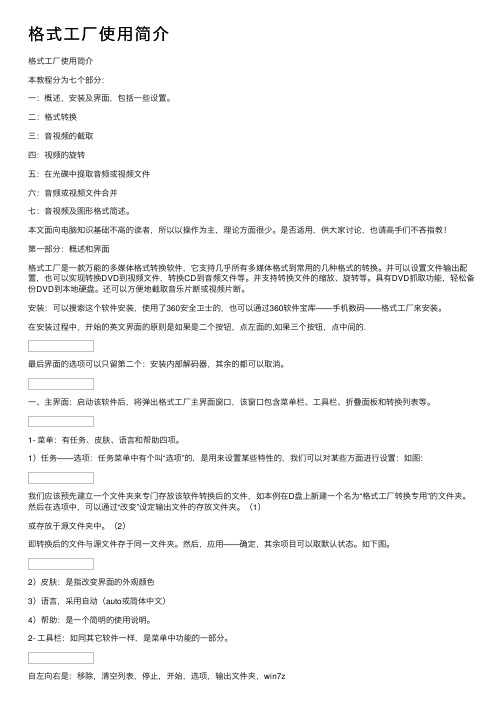
格式⼯⼚使⽤简介格式⼯⼚使⽤简介本教程分为七个部分:⼀:概述,安装及界⾯,包括⼀些设置。
⼆:格式转换三:⾳视频的截取四:视频的旋转五:在光碟中提取⾳频或视频⽂件六:⾳频或视频⽂件合并七:⾳视频及图形格式简述。
本⽂⾯向电脑知识基础不⾼的读者,所以以操作为主,理论⽅⾯很少。
是否适⽤,供⼤家讨论,也请⾼⼿们不吝指教!第⼀部分:概述和界⾯格式⼯⼚是⼀款万能的多媒体格式转换软件,它⽀持⼏乎所有多媒体格式到常⽤的⼏种格式的转换。
并可以设置⽂件输出配置,也可以实现转换DVD到视频⽂件,转换CD到⾳频⽂件等。
并⽀持转换⽂件的缩放、旋转等。
具有DVD抓取功能,轻松备份DVD到本地硬盘。
还可以⽅便地截取⾳乐⽚断或视频⽚断。
安装:可以搜索这个软件安装,使⽤了360安全卫⼠的,也可以通过360软件宝库——⼿机数码——格式⼯⼚来安装。
在安装过程中,开始的英⽂界⾯的原则是如果是⼆个按钮,点左⾯的,如果三个按钮,点中间的.最后界⾯的选项可以只留第⼆个:安装内部解码器,其余的都可以取消。
⼀、主界⾯:启动该软件后,将弹出格式⼯⼚主界⾯窗⼝,该窗⼝包含菜单栏、⼯具栏、折叠⾯板和转换列表等。
1- 菜单:有任务、⽪肤、语⾔和帮助四项。
1)任务——选项:任务菜单中有个叫“选项”的,是⽤来设置某些特性的,我们可以对某些⽅⾯进⾏设置:如图:我们应该预先建⽴⼀个⽂件夹来专门存放该软件转换后的⽂件,如本例在D盘上新建⼀个名为“格式⼯⼚转换专⽤”的⽂件夹。
然后在选项中,可以通过“改变”设定输出⽂件的存放⽂件夹。
(1)或存放于源⽂件夹中。
(2)即转换后的⽂件与源⽂件存于同⼀⽂件夹。
然后,应⽤——确定,其余项⽬可以取默认状态。
如下图。
2)⽪肤:是指改变界⾯的外观颜⾊3)语⾔,采⽤⾃动(auto或简体中⽂)4)帮助:是⼀个简明的使⽤说明。
2- ⼯具栏:如同其它软件⼀样,是菜单中功能的⼀部分。
⾃左向右是:移除,清空列表,停⽌,开始,选项,输出⽂件夹,win7z3- 折叠⾯板(侧边栏):折叠⾯板是⽤于选择要转换⽂件格式的种类。
用“格式工厂”截取视频片段

利用格式工厂进行片段截取
简介
有的时候我们很喜欢某视频中的一个片段,想要截取下来进行二次加工。
只要在这个视频已经下载好的前提下,利用格式工厂就可以很轻松地将片段截取,还可以转化成你想要的多种格式。
方法/步骤
下载安装格式工厂,打开格式工厂
在左边工具栏的视频选项中选择你想要保存的视频格式,如果已显示的没有,可以点击右下角的三角形下拉获取更多选项
比如我选择FLV格式,点击之后会跳出“所有转到FLV”的对话框
点击“输出配置”,就可以对视频片段的屏幕大小、是否添加水印等进行设置
设置好之后点击确定,点击“添加文件”
在打开对话框中,找到想要截取的视频,选中之后点击打开
这时我们可以看到在文件名下面就出现了之前选中的视频文件,点击选项
在播放器画面中就会开始播放视频
一边看视频的时候就可以随时点击时间轴,来确定想要截取的开始时间和结束时间,同时点击相应的按键,选好之后点击确定
点击确定,可以看到在文件名下面的空格中多了一个截取片段的时间值
选中文件,点击开始,视频就开始截取片段并进行格式转换
点击左下角的路径,就能打开截取片段所在的文件夹。
- 1、下载文档前请自行甄别文档内容的完整性,平台不提供额外的编辑、内容补充、找答案等附加服务。
- 2、"仅部分预览"的文档,不可在线预览部分如存在完整性等问题,可反馈申请退款(可完整预览的文档不适用该条件!)。
- 3、如文档侵犯您的权益,请联系客服反馈,我们会尽快为您处理(人工客服工作时间:9:00-18:30)。
使用格式工厂进行视频截取的截图说明
1、下载格式工厂软件,按其步骤进行安装(此处截图省略)
2、打开格式工厂:
3、首先点击右上角的视频处
4、再点击所有的转到MP4(其他的格式也行)会弹出窗口:
5、点击添加文件,从原来定好的电影中选定电影文件:
6、点击“选项”,在下面的时间轴出写出你们选定的时间:
7、点击确定,返回到步骤5中的界面,点击输出设置:
8、点击音频流下面的关闭音效,出现下拉框,选择“是”
9、点击确定,返回到5中的画面,再点击确定出现:
10、点击上面的“开始”就可以把你截取的电影放到你设置的输出位置了
这样就基本完成了截取,已经可以配音了,但是这样的不仅把人声去掉了,背景音也没有了,可能效果不太好,为了增强效果,你可以使用类似的步奏在音频出截取出你所需的背景音,也可以不用原来的,然后点击上图中的高级
中的混流把他们混合在一起就行了。
